Met Vectera kan je binnen de vijf minuten een vergadering plannen en starten. Maar hoe begin je daar nu aan? Hieronder vind je een duidelijk overzicht van hoe Vectera werkt.
Stap 1. Maak een account
Open de registratiepagina en vul je gegevens in om een account te creëren. Er start automatisch een gratis proefperiode van 14 dagen, zonder betalingsverplichting.
Stap 2. Creëer een vergaderruimte
1. Nadat je bent aangemeld kom je op je Dashboard terecht. Op je Dashboard kan je een nieuwe vergaderruimte creëren en vind je al je bestaande vergaderruimtes terug. Lees hier hoe: Creëer een vergaderruimte.
2. Eenmaal in de vergaderruimte zal je meteen de vele functies van Vectera opmerken: maak gebruik van het whiteboard, upload bestanden, deel je scherm (Share Screen), co-browse, maak opnames, schakel je camera en/of microfoon uit enz.
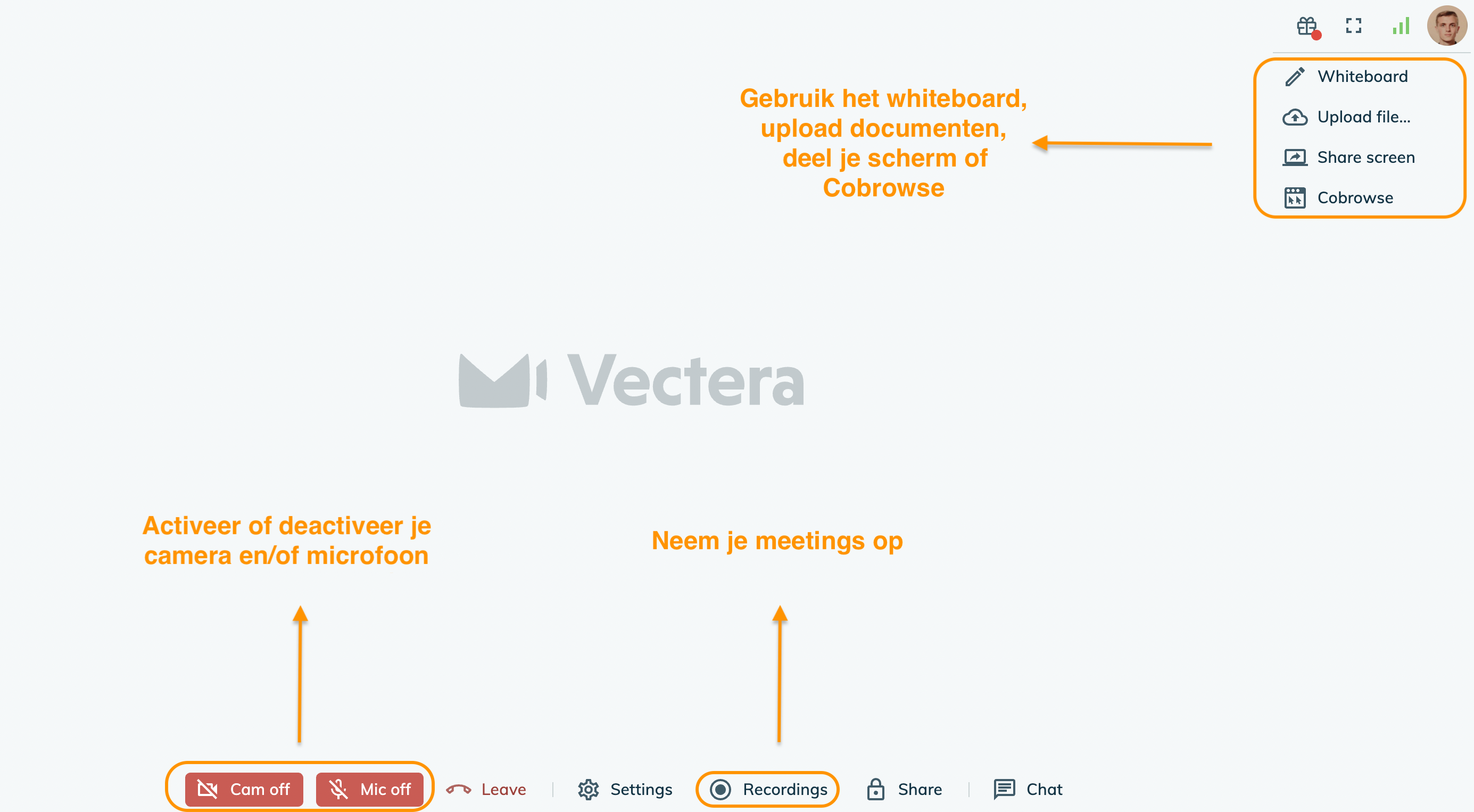
3. Om je klanten uit te nodigen, kan je de URL van de vergaderruimte delen. Je kan dit doen door die te kopiëren en te plakken vanuit de adresbalk of door op "Invite" (hier: Share) te klikken en het e-mailadres van je klant in te vullen. Je klant krijgt dan automatisch een uitnodiging naar de vergaderruimte.
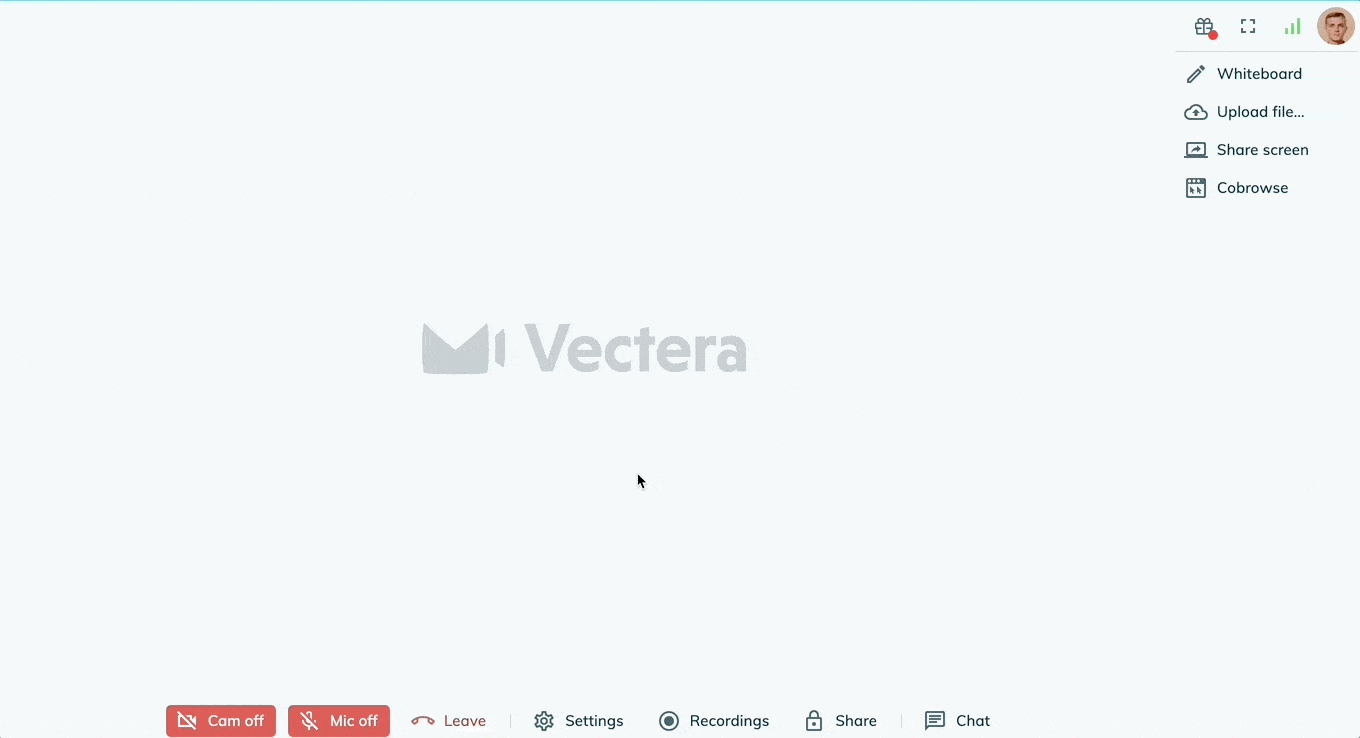
Stap 3. De afsprakenplanner
Met de afsprakenplanner van Vectera kunnen je klanten eenvoudig een afspraak inplannen in je agenda, zonder jouw tussenkomst.
Volg deze stappen om je afsprakenplanner vlot te configureren:
1. Koppel je online agenda aan je Vectera-account.
2. Configureer de instellingen van de agenda door onder andere de juiste kalender te selecteren waardoor Vectera je beschikbaarheid kan controleren.
3. Vervolgens kan je verschillende afspraaktypes creëren. Zo kan je per type afspraak de tijdsduur, de locatie (online/offline) en de momenten waarop je hiervoor beschikbaar bent, instellen. Het artikel "Maak een nieuw type afspraak voor je publieke afsprakenpagina" beschrijft hoe je dit eenvoudig kan doen.
4. Zodra alles is ingesteld, kan je de link (URL) naar uw afsprakenplanner delen met je klanten. Deze kan je terugvinden onder "boekinglinks" in het "Afspraaktypes" tabblad. Klik op 'Boekingslinks - Persoonlijke/team boekingslink kopiëren' om de link te kopiëren.

Wanneer je klanten landen op je boekingspagina, zal die er ongeveer zo uitzien:

5. Indien je dit wenst kan je je publieke afsprakenpagina integreren in je website.
Stap 4. Personaliseer je meeting rooms en afsprakenpagina
In Vectera heb je verschillende mogelijkheden om je meeting rooms en afsprakenpagina te personaliseren:
upload een logo en favicon,
stel achtergrondafbeeldingen in,
gebruik een eigen subdomein en
pas het kleurenschema aan naar je eigen kleuren.
Meer info over al deze mogelijkheden vind je in dit help artikel!
Volg onze blog om op de hoogte te blijven van alle nieuwigheden! Indien u zelf suggesties of vragen hebt, aarzel dan niet om ons te contacteren: support@vectera.com!
Het Vectera team kijkt uit naar jouw feedback. Ons doel is om jouw ervaring in online meetings steeds te verbeteren! Kun je niet wachten om aan de slag te gaan? Log in op jouw account of start met de gratis proefperiode van Vectera!